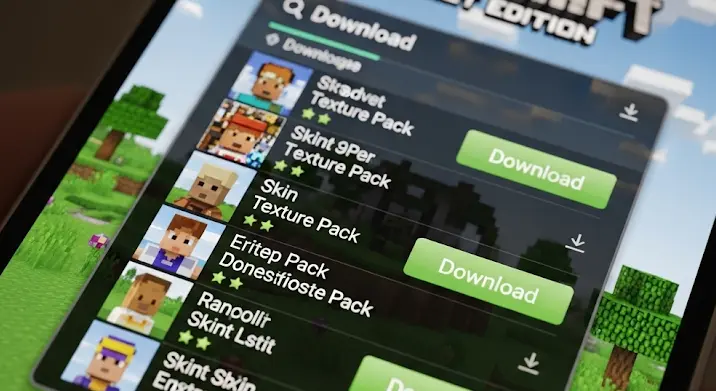
A Minecraft Pocket Edition (MCPE) egy fantasztikus játék, amely lehetővé teszi, hogy bárhol és bármikor belevesd magad a kreatív építkezés és felfedezés világába. Azonban az igazi élmény akkor kezdődik, amikor a saját ízlésedre szabod a játékot. A bőrök (skinek) és a textúrák segítségével teljesen megváltoztathatod a karaktered kinézetét és a játék vizuális megjelenését. Ebben a cikkben részletesen bemutatjuk, hogyan tölthetsz le és telepíthetsz egyedi skineket és textúrákat a Minecraft Pocket Edition-be.
Miért fontos a bőr és a textúra?
A játékban használt bőr (skin) a karaktered külső megjelenését definiálja. Az alapértelmezett Steve vagy Alex helyett lehet belőled szuperhős, fantasy lény, vagy akár a saját magad digitális mása. A textúrák pedig a játékban látható blokkok, tárgyak, és környezet kinézetét változtatják meg. A textúrák segítségével a Minecraft egy egyszerű, pixelart stílusú játékká, vagy akár egy fotorealisztikus élménnyé is válhat.
Bőrök letöltése és telepítése
1. Bőrforrások keresése
Az interneten rengeteg weboldal és alkalmazás kínál ingyenes és fizetős Minecraft bőröket. Néhány népszerű forrás:
- MinecraftSkin.com
- Planet Minecraft
- The Skindex
- Különböző Minecraft skin alkalmazások (pl. Skinseed, Skin Editor for Minecraft) a Google Play Áruházban vagy az App Store-ban.
Ezeken az oldalakon böngészhetsz a hatalmas választékban, vagy akár a saját elképzeléseid alapján is kereshetsz. Fontos, hogy megbízható forrásból tölts le bőröket, hogy elkerüld a kártékony fájlokat.
2. A bőr letöltése
Miután megtaláltad a neked tetsző bőrt, általában egy „Download” vagy „Letöltés” gombra kell kattintanod. A bőrök általában .png formátumban kerülnek letöltésre.
3. A bőr telepítése a Minecraft Pocket Edition-be
A Minecraft Pocket Edition-ben kétféleképpen telepítheted a letöltött bőröket:
- A játékon belül:
- Nyisd meg a Minecraft Pocket Edition-t.
- A főmenüben válaszd a „Profile” (Profil) lehetőséget.
- Válaszd az „Edit Character” (Karakter szerkesztése) gombot.
- A bal oldali menüben válaszd a „Owned” (Saját) fület.
- Kattints az „Import” (Importálás) gombra.
- Válaszd a „Choose New Skin” (Új bőr választása) lehetőséget.
- Navigálj a letöltött .png fájlhoz a telefonodon, és válaszd ki.
- A játék meg fogja kérdezni, hogy melyik modellhez szeretnéd használni a bőrt (vékony vagy vastag karú). Válaszd ki a megfelelőt.
- Külső alkalmazással (pl. BlockLauncher):
- Töltsd le és telepítsd a BlockLauncher alkalmazást a Google Play Áruházból vagy az App Store-ból (ha még nincs meg).
- Indítsd el a BlockLaunchert.
- A főmenüben válaszd a „Manage ModPE Scripts” (ModPE szkriptek kezelése) lehetőséget.
- Add hozzá a letöltött bőr fájlt. (Ez a módszer kevésbé elterjedt, és a játék verziójától függően működhet.)
Miután kiválasztottad a bőrt, az automatikusan alkalmazásra kerül a karaktereden. Most már a saját, egyedi külsőddel fedezheted fel a Minecraft világát!
Textúrák letöltése és telepítése
1. Textúraforrások keresése
Számos weboldal és alkalmazás kínál ingyenes és fizetős Minecraft textúrákat. Néhány népszerű forrás:
- Resourcepack.net
- Minecraft Texture Packs
- Planet Minecraft
- Különböző Minecraft textúra alkalmazások a Google Play Áruházban vagy az App Store-ban.
A textúrák általában .zip formátumban kerülnek letöltésre. Győződj meg róla, hogy a letöltött textúracsomag kompatibilis a Minecraft Pocket Edition verziójával.
2. A textúra letöltése
Miután megtaláltad a neked tetsző textúrát, kattints a „Download” vagy „Letöltés” gombra.
3. A textúra telepítése a Minecraft Pocket Edition-be
A Minecraft Pocket Edition-ben a következőképpen telepítheted a letöltött textúrákat:
- Nyisd meg a Minecraft Pocket Edition-t.
- A főmenüben válaszd a „Settings” (Beállítások) lehetőséget.
- Válaszd a „Global Resources” (Globális erőforrások) lehetőséget.
- Kattints a „My Packs” (Csomagjaim) lehetőségre.
- Ha a letöltött textúracsomag itt nem jelenik meg, akkor manuálisan kell hozzáadnod. Ez platformtól függően változik.
- Android: Keresd meg a .zip fájlt a fájlkezelődben, és másold be a következő mappába:
/games/com.mojang/resource_packs/. - iOS: Ehhez általában egy fájlkezelő alkalmazásra (pl. Documents by Readdle) van szükséged. A .zip fájlt először ki kell csomagolnod, majd a kibontott mappát kell bemásolnod a megfelelő mappába a fájlkezelő segítségével. A pontos eljárás az alkalmazástól függ.
- Android: Keresd meg a .zip fájlt a fájlkezelődben, és másold be a következő mappába:
- A „My Packs” (Csomagjaim) menüben válaszd ki a telepített textúrát, és kattints az „Activate” (Aktiválás) gombra.
A textúra aktiválása után a játék automatikusan alkalmazni fogja a változásokat. Élvezd a megújult Minecraft világot!
Fontos tippek és trükkök
- Mindig győződj meg róla, hogy a letöltött bőrök és textúrák kompatibilisek a Minecraft Pocket Edition verziójával.
- Ha problémád van a telepítéssel, keress online fórumokon vagy videós útmutatókban segítséget.
- Ne felejtsd el rendszeresen frissíteni a Minecraft Pocket Edition-t, hogy elkerüld a kompatibilitási problémákat.
- Kísérletezz különböző bőrökkel és textúrákkal, hogy megtaláld a számodra legmegfelelőbbet.
A Minecraft Pocket Edition a bőrök és textúrák segítségével egy végtelenül testreszabható játék. Készítsd el a saját, egyedi világodat, és érezd jól magad a játékban!
